遇到设备管理器无法打开的问题,可尝试以下全面解决方案:检查是否以管理员身份运行命令提示符,输入特定命令重置设备管理器。检查系统服务中的“Plug and Play”和“Device Setup Manager”是否已启动。若未启动,手动启动它们。利用系统还原点回滚至之前正常状态。若上述方法无效,考虑系统文件损坏,可运行SFC扫描修复。若问题依旧,建议备份重要数据后,考虑系统重装或恢复。
在日常使用电脑的过程中,设备管理器是一个至关重要的工具,它允许我们查看和管理计算机上的硬件设备及其驱动程序,有时我们可能会遇到设备管理器无法打开的情况,这可能会给我们的工作带来诸多不便,当设备管理器打不开时,我们应该怎么办呢?以下是一些全面且实用的解决方案。
检查并修复系统文件
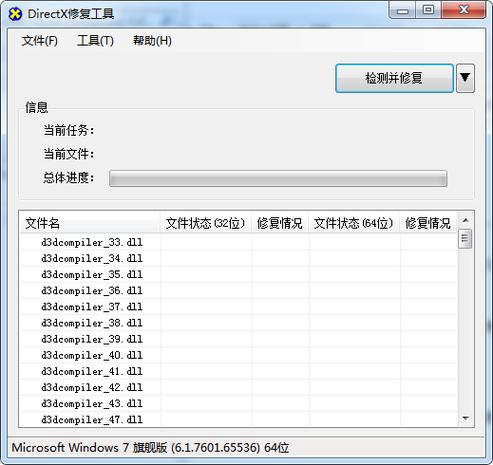
设备管理器无法打开的一个常见原因是系统文件损坏,这时,我们可以使用系统自带的sfc /scannow命令来检查和修复系统文件。
1、打开命令提示符:点击“开始”菜单,输入“cmd”并按回车键,以管理员身份打开命令提示符窗口。
2、运行系统文件检查器:在命令提示符窗口中输入sfc /scannow命令,然后按回车键,系统将自动扫描并修复损坏的系统文件。
3、等待并重启:等待扫描和修复过程完成,之后重启电脑以查看问题是否解决。
检查并启动相关服务

设备管理器与多个系统服务紧密相关,特别是“Plug and Play”服务,如果该服务被禁用或未启动,设备管理器可能无**常工作。
1、打开服务管理器:点击“开始”菜单,输入“services.msc”并按回车键,打开服务管理器。
2、查找并启动服务:在服务列表中,找到“Plug and Play”服务,双击打开其属性窗口,将“启动类型”设置为“自动”,然后点击“启动”按钮。
3、确认并重启:确认服务已启动后,关闭服务管理器并重启电脑。
以管理员身份运行

有时,设备管理器无法打开是因为权限不足,尝试以管理员身份运行设备管理器可能会解决问题。
1、找到设备管理器快捷方式:在桌面或开始菜单中找到设备管理器的快捷方式。
2、右键点击并选择“以管理员身份运行”:右键点击设备管理器快捷方式,选择“以管理员身份运行”。
检查驱动程序
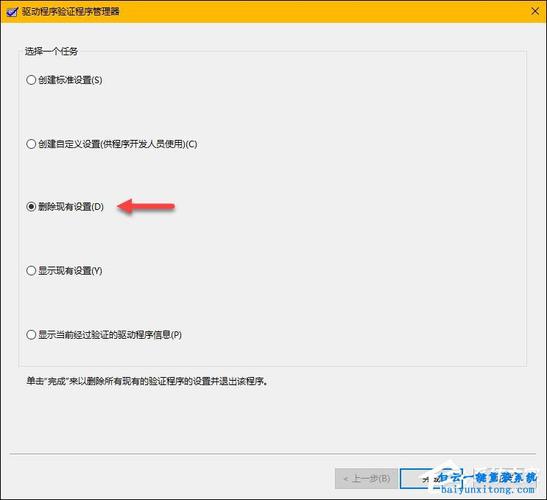
驱动程序问题也可能导致设备管理器无法打开,尝试更新或重新安装相关硬件设备的驱动程序。
1、打开设备管理器(如果可能):如果设备管理器能够打开,找到有问题的硬件设备,右键点击并选择“更新驱动程序”。
2、使用驱动程序管理工具:如果设备管理器无法打开,可以使用如“驱动精灵”等第三方驱动程序管理工具来检测和更新驱动程序。
检查病毒和恶意软件
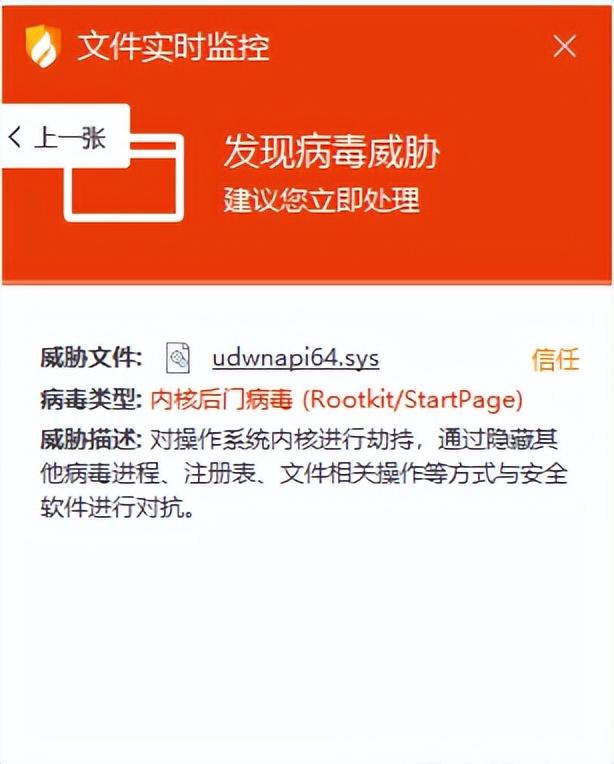
计算机感染病毒或恶意软件也可能导致设备管理器无法打开,使用可靠的杀毒软件对计算机进行全面扫描,并清除发现的病毒和恶意软件。
重置系统设置或BIOS

如果以上方法均无效,可以尝试重置系统设置或BIOS设置,这可能会恢复系统到默认状态,从而解决设备管理器无法打开的问题。
常见问题解答
Q: 设备管理器打不开,提示“无法访问”怎么办?
A: 如果设备管理器提示“无法访问”,首先尝试以管理员身份运行设备管理器,如果问题依旧存在,检查系统文件是否损坏,并尝试修复,还可以检查并启动“Plug and Play”服务,以及检查是否有病毒或恶意软件感染。
通过以上步骤,您应该能够解决设备管理器无法打开的问题,如果问题依然存在,建议联系计算机制造商或专业的技术支持团队以获取进一步的帮助。
评论已关闭


